Teie igakuise lairibaühenduse andmete kasutamise piiramine võib olla kulukas õppetund. Kui te olete raske kasutaja, kui te pole piisavalt õnnelik, et olete plaanis, millel on peaaegu piiramatu kasutus, siis näete ennast silmitsi täiendavate kulude ohuga oma igakuise tasu peal.
Üha enam väärtuslik kaup on interneti kaudu edastatava sisu voogedastamine interneti TV-st nagu BBC iPlayer kuni mänguteenustele nagu OnLive ja Steam. See kaob kiiremini kui lekkiv paat järvel, kui te seda regulaarselt ei kontrolli ja kontrolli.
Käesolev juhend aitab teil jälgida oma andmete kasutamist iga kuu kohta ainult arvutites ja sülearvutites.
Alustamine
Soovime saada selge pildi teie töölaua kasutamisest, nii et kui sa alla laadid palju mobiilseadmeid kasutades, siis hoiduge sellest ühe kuu jooksul või lülitage pigem oma võrgu 3G-ühendusele, mitte koduvõrgule. Kui laadite oma mängukonsoolile demosid, mänge ja värskendusi alla, märkige üles failide suurus või värskendused megabaitides, et saaksite need lisada lõplikule.
Mõned kodus kasutatavate seadmete kasutamise jälgimise viisid sisaldavad ruuterites kohandatud püsivara vilkumist - protsess, mis võib olla aeganõudev, keeruline ja riskantne. Selle asemel on järgmine meetod kiire, lihtne ja tõhus vahend teie igakuiste andmete kasutamise jälgimiseks.
Andmete kasutamise jälgimine Windowsis
Põhiseadete installimine ja kontrollimine:
1. Teie Windows'i kasutamise jälgimiseks kasutame tasuta programmi ShaPlus Bandwidth Meter. Laadige see siit alla. Oluline on meeles pidada, et teie kodus olevad Interneti-arvutid arvavad teie igakuisest andmestikust maha, nii et peate programmi igasse masinasse installima.
2. Käivitage programm, kui see on installitud. Näete seda ikooni -

- ekraani paremas alumises servas, kui see töötab. Paremklõpsake ikooni ja valige 'Enable IE Flash' ja 'Show in MegaBytes (MB)'. Monitor peab töötama kogu aeg igal arvutil, mida soovite jälgida. Selle tagamiseks tehke paremklõps süsteemisalve ikoonil ja klõpsake nuppu Sätted.

3. Veenduge, et ruudus „Käivita see programm Windowsi käivitamisel” on ruut. Minge ekraanile alla, kus ta ütleb, et kuu alguspäev ja kastis sisestage selle kuu kuupäev, millal teie lairibaandmete kasutamine lähtestatakse. See varieerub sõltuvalt teie Interneti-teenuse pakkujast ja teenusele registreerudes - andke neile helin, kui te pole kindel.
Kui teie Interneti-teenuse pakkuja võimaldab teil teatud ajaperioodi jooksul, näiteks keskööst kuni kella 8ni, alla laadida piiramatu hulga andmeid, kontrollige seejärel käsku „Ära jälgita nende aegade vahel“. Kui ei, või kui te pole kindel, jätke see kontrollimata. Klõpsake nuppu OK.

Võrguühenduse nime leidmine (Windows 7)
Seadistustes on näha võrguliideste loend ruutkastidega - kõik hetkel kontrollitud. Peame välja selgitama, millist liidest teie arvuti kasutab Internetti ühendamiseks enne, kui me vajame seda, mida vajame.
Kasutate kas kohalikku ühendust (kus Etherneti kaabli üks ots on ühendatud arvutiga ja teine ots ruuterisse) või traadita ühendus (arvutist ruuteri ei ole kaabel).
1. Klõpsake suvandil Start ja tüüp Network (Kõik võrgud) otsingukasti all Kõik programmid. Kõige ülemine ikoon ütleb, et võrk. Klõpsake seda. Klõpsake sõnu „Võrgu- ja ühiskasutuskeskus”. Klõpsake vasakpoolses paneelis „Muuda adapteri sätteid”. Paremklõpsake vastava adapteri ikoonil ja klõpsake suvandil Atribuudid.

2. Märkige selle adapteri nimi, mis on kirjutatud jaotises „Kasutamine”, ja klõpsake nuppu OK.

3. Paremklõpsake süsteemses salves ikooni ShaPlus ja klõpsake nuppu Settings (Sätted). Tühjendage märkeruudud kõigi seadmete jaoks, mis on loetletud „Jälgitavate võrguliideste valimine” kõrval. Nüüd leiad selle liidese nimi, mille märkisite ja märkige selle kõrval olev kast. Klõpsake nuppu OK.

Teie praeguse ja igakuise kasutamise kontrollimine
1. Topeltklõpsake ikooni ShaPlus oma süsteemisalves. Sellel on iseenesestmõistetav liides, millest ainult kaks huvitavad täna (andmed allalaaditud samal päeval) ja käesolev kuu (kuu jooksul allalaaditud andmed). Klõpsa selle ülemises parempoolses nurgas asuva nupu Sule kõrval asuval pin-ikoonil, et peatada selle kadumine.

2. Et vaadata oma igakuist andmete kasutamist võrgus, paremklõpsake ShaPlus'i süsteemisalve ikoonil ja klõpsake "Kuu summad ...". Seejärel märkate järgmist võrku, mida saate kogu kuu jooksul kontrollida, et näha kasutatud andmete hulka.

Maci kasutamise kontrollimine
1. Maci kasutamise jälgimiseks kasutame tasuta rakendust SurplusMeter. Kuna rakendus jälgib ainult selle konkreetse Maci andmeid, peate selle installima kõikidesse teie maja Mac'idesse, mida soovite jälgida. Haara see siit. Pange tähele, et selleks, et see korralikult töötaks, peate rakenduse ise oma rakenduste kausta kopeerima, selle asemel, et seda mahu järgi paigaldada.
2. Klõpsake oma Maci menüüribal Apple'i logo, avage System Preferences, klõpsake 'Users & Groups', klõpsake oma kontol ja klõpsake 'Login Items'. Kerige alla ja kontrollige, kas SurplusMeterAgent on nimekirjas ja kas selle vasakul asuv kast on kontrollitud. See tähendab nüüd, et saate sulgeda SurplusMeter ja teie andmete kasutamist jälgitakse taustal.

3. Käivita SurplusMeter. Sisestage kuu alguses kuupäev, millal teie igakuine andmete kasutamine lähtestatakse. Sisestage allalaadimispiiril, milline on teie kuuandmete piir. Valige jaotises „Ühendustüüp” võimalus, kuidas arvuti ühendub Internetiga - kui kasutate traadita meetodit või Etherneti porti, kui teie Macilt marsruuterile läheb füüsiline kaabel.

4. Igakuise andmete kasutamise vaatamiseks avage SurplusMeter, klõpsake menüüribal Controls ja valige View Archive. Pärast esimest täiskuupäeva hakkate nägema kasutatud andmete salvestatud tulemusi.
Andmete lisamine
Maha kasutamisel on kuu lõpus lihtsam (ja täpsem) kasutada megabaiti. Kui kasutate ShaPlus Bandwidth Meter, leidke kogusumma jaotisest "Kuu tööriistad". Kui kasutate SurplusMeterit, vaata peaaknas „View Archive” või „Total” kõrval.
Samuti on kasulik kirjutada sellesse võrku vormistatud andmed:
| Seade | Megabaidi kasutamine |
| PC 1 | 388 MB |
| PC 2 | 2056 MB |
| Sülearvuti | 7, 654MB |
| iMac | 12, 042 MB |
| MacBook Pro | 2, 045 MB |
| Playstation 3 | 4, 092 MB |
| Kokku | = 28 277 MB |
Söötke see arv sellel leheküljel olevasse mugavasse megabaidi kuni Gigabaiti konverterisse ja meil jääb kuu jaoks kokku 27, 614 GB.

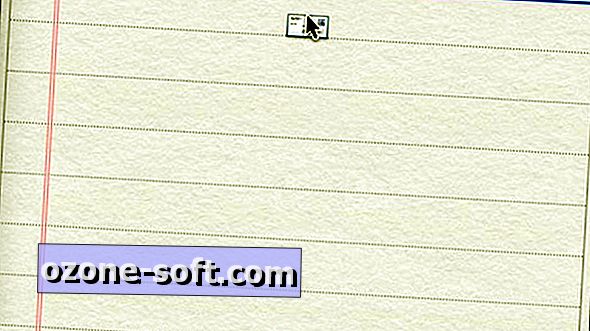









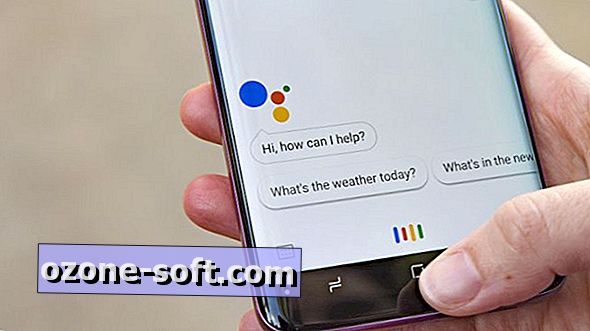

Jäta Oma Kommentaar